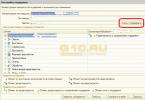No, v skutočnosti je to škoda, keď rozvíjate pozemky, ťažíte, získavate zdroje, ohýbate nepriateľa, zaberáte jeho územie a - na vás! Čo sa stalo a všetko vaše úsilie, ako sa hovorí, vyšlo nazmar a začínate hru odznova, dokonca to vzdáte...
Preinštalovaním aplikácie
Ak chcete vykonať postup na obnovenie procesu hry pomocou tejto metódy na rovnakom zariadení alebo inom zariadení rovnakého typu, musíme vykonať niekoľko jednoduchých krokov:
Stiahnite si a nainštalujte hru prostredníctvom svojho účtu Google (toho, ktorý bol použitý pre predchádzajúcu hru).
Potom prejdeme cez prvé tri úrovne (vyžaduje sa stabilné internetové pripojenie).
Potom sa otvorí okno s výzvou, aby ste pokračovali v hre a obnovili svoj postup:

Ako obnoviť pokrok v hrách v systéme Android na serveri
Ak si aktuálny stav hry uložíme priamo na server, do Google účtu, môžeme v hre pokračovať na akomkoľvek zariadení od momentu jej zastavenia. Čo mám urobiť:
Prihláste sa do svojho účtu Google+, otvorte kartu „Domov“, prejdite do aplikácie „Hry Play“, vyvolajte ponuku (ikona s tromi pomlčkami), prejdite do sekcie „Moje hry“, vyberte hru, uloží sa sa zobrazí na karte „O aplikácii“.

*Poznámka: Ak pokračujete v uloženej hre na inom zariadení, musíte sa uistiť, že ste v rovnakom účte, pretože všetky úspechy, ako aj záznamy a výsledky, ktoré boli uložené na serveri, sú prepojené s vaším účtom Google.
Ako odstrániť priebeh hry v systéme Android na serveri
Ak chcete zo servera odstrániť všetky informácie o procese hry, prejdite na svojom zariadení do Nastavenia Google, kliknite na ikonu „Menu“ umiestnenú v pravom rohu displeja (môže sa líšiť v závislosti od modelu modulu gadget) a vyberte možnosť „Odstrániť aplikačné dáta“.
Ako uložiť pokrok v hrách v systéme Android (s ROOT)
Bohužiaľ, predchádzajúca metóda nezaručuje 100% zachovanie pokroku, preto budeme medzi hráčmi považovať za najobľúbenejšie.
Aby ste mohli použiť túto metódu, sú potrebné nasledujúce podmienky: a musí to byť verzia PRO, inak, ak je hra uložená, samotná pasáž sa neuloží.
Spustíme program Titanium Backup, otvoríme kartu „Zálohy“ a vyberieme hru (alebo ľubovoľnú aplikáciu), ktorú budeme zálohovať (ukladať), klikneme, v okne, ktoré sa otvorí s vybranou hrou, aktivujeme tlačidlo „Uložiť“ :

Proces zálohovania sa začne okamžite. Musím povedať, že vydrží pomerne dlho (v závislosti od možností zariadenia a hmotnosti samotnej hry). Po dokončení postupu na karte „Zálohy“ uvidíte počet vytvorených záloh (na snímke obrazovky - 1 záloha), dátum a čas vytvorenia.
Keď vyvstane otázka, ako obnoviť pokrok v hre v systéme Android, otvorte túto časť (zálohy), kliknite na požadovanú hru alebo aplikáciu a v okne, ktoré sa otvorí s možnými možnosťami, vyberte:
- „Iba údaje“ - v prípade, že je nainštalovaná samotná hra a je potrebný iba pokrok.
- „Softvér + údaje“ - na obnovenie hry so všetkými údajmi.
- „Iba softvér“ – keď potrebujete iba hru:

Všetko v tomto prípade sa zálohy vytvárajú na sdcard. Ak hra, o ktorú máte záujem, zaberá veľa pamäte, môžete ju jednoducho uložiť do počítača presunutím do počítača pomocou kábla USB.
Ako uložiť a obnoviť pokrok v hrách pre Android (bez ROOT)
V tejto časti článku si povieme niečo o programe Helium - App Sync and Backup. Táto pomôcka umožňuje uložiť hru na nerootovanom zariadení, takže predstavuje vážnu konkurenciu Titanium Backup.
Nastavenie hélia:
Stiahnite si aplikáciu Helium a nainštalujte ju do svojho zariadenia so systémom Android. Ďalším krokom je stiahnutie a inštalácia aplikácie Helium Desktop App na váš počítač alebo laptop (ak je vaše zariadenie rootované, tento krok môžete preskočiť). V prípade potreby, ak ovládače ADB nie sú nainštalované v počítači, nájdite ich na webovej stránke výrobcu, stiahnite si ich a nainštalujte.
Teraz môžete začať vytvárať zálohy:
Pripojíme naše zariadenie k počítaču pomocou USB kábla, spustíme Helium kliknutím na ikonu aplikácie na ploche. Preskočíme výzvu, ktorá sa zobrazí na obrazovke, aby sme nainštalovali program do PC (urobili sme to), otvorte ponuku (tri zvislé bodky v pravom hornom rohu displeja), vyberte „Zálohovať“ a v zobrazenom zozname, začiarknite tie aplikácie alebo hry, z ktorých vytvoríme záložné kópie. Potom sa aktivuje tlačidlo „Rezervovať“ umiestnené v pravom dolnom rohu obrazovky, kliknite naň. Otvorí sa okno s výzvou na výber umiestnenia na ukladanie záloh:

Potom sa spustí proces zálohovania údajov a po dokončení sa zobrazí hlásenie o dokončení postupu. Čo je potrebné urobiť na obnovenie kópií. Znova spustite Helium, stlačte tlačidlo ponuky a vyberte „Obnoviť a synchronizovať“:

Vyberieme úložisko, do ktorého sme údaje uložili, vyberte požadovanú hru (alebo aplikáciu), začiarknite políčko, po ktorom sa aktivuje tlačidlo „Obnoviť“. Kliknite, počkajte na dokončenie procesu a užívajte si život:

Ak chcete odoslať záložnú kópiu údajov do počítača, musíme otvoriť ponuku, vybrať položku „Stiahnuť počítač“, po ktorej sa spustí server, ktorý zobrazí adresu IP. Musíte ho skopírovať a umiestniť do panela s adresou prehliadača. Na zadanej adrese sa vám otvorí stránka s jednoduchým a prehľadným rozhraním, cez ktoré môžete vykonať zálohu.
Ak bola aplikácia alebo hra na vašom zariadení so systémom Android odstránená (či už úmyselne alebo neúmyselne), možno ju budete chcieť získať späť. Odstránenú aplikáciu v systéme Android môžete obnoviť pomocou niekoľkých jednoduchých krokov.
Ale najprv sa pozrime možné dôvody vymazania:
Ako vrátiť odstránenú aplikáciu na smartfóne alebo tablete so systémom Android
2. V ľavom hornom rohu kliknite na tlačidlo vo forme troch riadkov.
4. Kliknite na kartu „Všetko“.

Tu uvidíte zoznam aplikácií, ktoré boli kedy nainštalované na vašom zariadení. Oproti nainštalovaným aplikáciám budú slová „Nainštalované“ alebo „Aktualizovať“. Odinštalované aplikácie budú označené ako „Zadarmo“ alebo ponúknu možnosť nákupu, ak je aplikácia platená.
Podstatou tejto metódy na obnovenie odstránených aplikácií pre Android je vyhľadávanie a preinštalovanie programov. Na pokročilejšie zálohovanie a obnovu môžete použiť špeciálne programy, ako napríklad App Backup & Restore.
V roku 2015 Na Google Play bolo možné stiahnuť viac ako 1,5 milióna aplikácií a hier. Používatelia Androidu často inštalujú aplikácie bez rozdielu, aby ich po chvíli odstránili ako zbytočné. Čo ak však chcete niečo vrátiť, no nepamätáte si názov?
Najmä pre takýchto nešťastných používateľov Google vedie zoznam všetkých aplikácií a hier, ktoré boli kedy nainštalované, a to aj po odinštalovaní. Za predpokladu, že používate rovnaký účet Google, budú tam aj aplikácie nainštalované na starých zariadeniach.
Celý zoznam si môžete pozrieť vo svojom účte Google Play. Na telefóne alebo tablete s Androidom otvorte aplikáciu Google Play a kliknite na tlačidlo ponuky (3 vodorovné čiary v ľavom hornom rohu). Ďalej klepnite na „Moje aplikácie a hry“. Potom kliknite na tlačidlo „Všetko“ a zobrazia sa vám všetky tituly.
Kliknutím na odstránenú aplikáciu sa dostanete na jej stránku v Google Play, odkiaľ ju môžete znova nainštalovať. Ak nechcete zahlcovať zoznam vymazanými aplikáciami alebo hrami, kliknite na X v pravom hornom rohu.
P.S.: Návod bol vytvorený na základe smartfónu s OS Android 6.0.1 Marshmallow šablóny. Na zariadeniach s iným operačným systémom môže všetko vyzerať inak.
Ak bola aplikácia alebo hra na vašom zariadení so systémom Android odstránená (či už úmyselne alebo neúmyselne), možno ju budete chcieť získať späť. Odstránenú aplikáciu v systéme Android môžete obnoviť pomocou...
V tejto recenzii poukážeme na niekoľko najpopulárnejších aplikácií „cloud pre Android“. Ktorý si vyberiete, je len na vás. Majte na pamäti – veľký rozdiel si nevšimnete. Preto by ste nemali počítať so super funkcionalitou.
V súčasnosti sú cloudové služby čoraz populárnejšie medzi bežnými používateľmi. Je to spôsobené tým, že je často potrebné ukladať a získavať informácie v správnom čase na správnom mieste a práve to poskytujú cloudové servery. Je tam obrovské množstvo mrakov. Všetky sú podobné a plnia približne rovnakú funkciu – ukladajú dáta.
Disk Yandex (na stiahnutie)
Kde by sme boli bez nášho rodného Yandexu! Niekedy sa zdá, že bez ohľadu na to, akú aplikáciu si vyberiete, Yandex bude mať vždy analóg. Yandex.Disk je vynikajúci Android cloud na ukladanie informácií mimo vášho smartfónu alebo iného zariadenia. Veľmi pohodlné, responzívne rozhranie a sťahovanie súborov. Schopnosť zdieľať súbory, priečinky, dokumenty prostredníctvom odkazov na stiahnutie. Táto funkcia je skutočne veľmi pohodlná a nevyžaduje veľa internetového prenosu a telefónnych zdrojov. Jednoducho pošlete odkaz na tieto súbory a používateľ, ktorý ich potrebuje, si ich jednoducho stiahne kliknutím na odkaz.
Spočiatku máte prístup k 10 GB cloudového úložiska, ale v prípade potreby ho môžete rozšíriť. Nie zadarmo, samozrejme. Vo všeobecnosti je 10 GB pre potreby bežného používateľa celkom dosť, prečo sa obťažovať? Zo zrejmých nevýhod: pri sťahovaní viac ako 2 GB z cloudu sa aplikácia veľmi spomalí a zamrzne. Aplikácia nemá načítanie na pozadí, čo robí Yandex.Disk pre niektorých používateľov zbytočným.


Disk Google (stiahnuť)
Táto aplikácia je predinštalovaná na takmer všetkých zariadeniach so systémom Android a je predvoleným cloudovým úložiskom. 1 miliarda stiahnutí preto nikoho neprekvapuje. Charakteristickým rysom je automatická synchronizácia fotografií do konkrétneho priečinka Fotky Google. Je to vlastne veľmi pohodlné. Aplikácia vykonáva všetky funkcie bežného cloudového úložiska, no robí to rýchlo a efektívne. Sťahuje akékoľvek súbory akejkoľvek veľkosti, negeneruje chyby a načíta všetko správne. Je tu jedna výhrada – časté zamŕzanie a samovoľné zrušenie načítania na pozadí. Napriek tomu existuje aspoň načítanie na pozadí, pretože je to pohodlné. Najnovšia aktualizácia pridala vyhľadávanie dokumentov. To je obrovské plus, ktoré v predchádzajúcich verziách veľmi chýbalo. Ďalšou skvelou funkciou je skenovanie dokumentov pomocou fotoaparátu. Aj keď rozpozná, samozrejme, nie dokonale. Pomôže v situáciách, keď potrebujete niečo rýchlo naskenovať a previesť na text. Množstvo dostupného cloudového úložiska nepresahuje 15 GB. Na každodenné použitie úplne stačia.
Medzi nevýhody patria zriedkavé, ale nepríjemné zrážky. Sú spojené s vysokou spotrebou zdrojov, najmä pre slabé zariadenia. Rozšírenie skladovacej kapacity si vyžaduje hotovosť a povinnú ročnú platbu vopred. Ak potrebujete 1 TB, budete musieť zaplatiť až 6 990 rubľov ročne.

 Foto: Disk Google v systéme Android
Foto: Disk Google v systéme Android 
Degoo (stiahnuť)
Dobrý cloudový android, ale rozhranie a intuitívnosť vás sklame. 100 GB úložisko. Veľa? Áno veľa. Pri používaní Degoo v normálnom režime, nahrávaní fotografií a občasnom videu celý tento objem dlho nezaplníte. Osobne sme nemohli. Zaujímavou funkciou je pozývanie priateľov. Za každého nováčika získate +3 GB voľného miesta. Aplikácia má obrovskú funkčnosť. Žiaľ, chce to zlepšenie. Cesty nahrávania a sťahovania sú veľmi nepohodlné a nejasné. Niektoré zo súborov (aj keď sa píše, že boli stiahnuté) nie je možné nájsť na serveri.
Zabezpečenie súborov je na špičkovej úrovni – používajú sa spoľahlivé metódy šifrovania údajov a samotné súbory sú duplikované až 3-krát. Celkovo veľmi dobré! Ako vo väčšine prípadov je potrebné investovať peniaze do rozšírenia kapacity, no stačí 100 GB.
 Foto: Degoo pre Android
Foto: Degoo pre Android 
 Foto: Degoo pre Android
Foto: Degoo pre Android Cloud Mail ru (stiahnuť)
Pohodlné, rýchle, jednoduché. Mail.ru vytvoril jednoducho úžasnú aplikáciu. Takmer dokonalé, pridajte vstavaný prehrávač médií a vyhľadávanie súborov – bude to len 11 z 10! Áno, vyhľadávanie a prehrávač sú implementované v Google Drive, ale podľa nášho subjektívneho názoru je jednoduchosť používania a používania tohto cloudu lepšia ako Google Drive. Nie sú tu žiadne zbytočné tlačidlá ani nejasné pojmy, všetko je jednoduché a vkusné. Zakliknuté – načítané – hotové. Čo ešte robí? Podporuje sťahovanie na pozadí a automatickú synchronizáciu priečinkov a súborov. Vo všeobecnosti robí všetko, čo bežný používateľ potrebuje. Pri sťahovaní súborov väčších ako 3 GB sa vyskytujú veľmi zriedkavé oneskorenia. Všimli sme si to napríklad pri načítavaní filmu. Ale prečo potrebujete film v cloude?
Prístup k disku je možné „zdieľať“ (distribuovať) iným používateľom. Potom už nebude potrebné posielať súbory vôbec. Stačí povedať priateľovi názov dokumentu, on si ho nájde a stiahne sám, bez odkazov a komplikácií. Je možné získať viac úložného priestoru, opäť za skutočné peniaze. Ale za veľmi rozumnú cenu.
 Foto: Cloud Mail ru
Foto: Cloud Mail ru  Foto: Cloud Mail ru
Foto: Cloud Mail ru  Foto: Cloud Mail ru
Foto: Cloud Mail ru Dropbox (stiahnuť)
500 miliónov stiahnutí hovorí veľa. Ak by Disk Google nebol štandardným programom nainštalovaným predvolene na všetkých telefónoch s Androidom, potom by sa Dropbox stal pravdepodobne najobľúbenejším programom na ukladanie súborov v cloude. Dizajn je vynikajúci, pohodlný a správny. Všetko je tak, ako má byť – menej tlačidiel, viac interaktivity. Funkcionalita je obrovská, dokumenty môžete upravovať priamo v cloude.
Sklamaním je nepochopiteľný alokovaný objem cloudu. Niekto má 5 GB, iný 2 GB. Ako sa to dá vysvetliť a pochopiť? Nerozumeli sme. Je možné pozvať priateľov. Za každý nový dostanete 500 MB - málo. Hlavnou nevýhodou je malá pamäť. Nikdy však nezlyhá ani nezaostáva, všetky súbory sa načítajú v správnom poradí. A najväčším plusom je veľmi užívateľsky prívetivé rozhranie.
Celkovo je aplikácia veľmi kvalitná a optimalizovaná. Je jasné, že vývojári tvrdo pracujú na výkone a funkčnosti Dropboxu. Prémiový účet iba za hotovosť vo výške asi 350 rubľov. Málo. Aby som bol úprimný, nevidíme dôvod, prečo NEKÚPIŤ. Slušný cloud Android a stojí za to vzdať hold vývojárom. Najmä ak zväčšia cloud na 100 GB – jednoducho Top-1.
 Foto: Dropbox pre Android
Foto: Dropbox pre Android  Foto: Dropbox pre Android
Foto: Dropbox pre Android  Foto: Dropbox pre Android
Foto: Dropbox pre Android G Cloud (stiahnuť)
Zaujímavá, ale príliš rušivá aplikácia. Keď otvoríte trezor, okamžite vám povedia: „Kúpiť, kúpiť, kúpiť!“ Množstvo reklám, bannerov, vyskakovacích okien, ktoré je možné odstrániť až po zakúpení prémie. A nie je pravda, že všetka reklama zmizne. Príliš veľa z toho je vyslovene otravné. Vývojári sa zrejme rozhodli priniesť trochu kreativity a pridali možnosť rozširovať objem cloudu vykonávaním rôznych úloh. Medzi tieto úlohy: kliknite sem, urobte niečo 10-krát, dajte 20 lajkov atď. Myšlienka je to zaujímavá a mohla by aplikáciu dostať až na samý vrchol, ale... Prílišná reklama. Aplikácia je stabilná a rýchla. Všetky potrebné informácie sú interaktívne zobrazené v obrázkoch a grafoch. Nič výnimočné, len dobrý cloud so zaujímavým nápadom.
 Foto: G Cloud pre Android
Foto: G Cloud pre Android  Foto: G Cloud pre Android
Foto: G Cloud pre Android  Foto: G Cloud pre Android
Foto: G Cloud pre Android MEGA (stiahnuť)
50 GB voľného miesta v cloudovom úložisku, pohodlie a vysoká rýchlosť prenosu dát – tým sa Mega chváli celou svojou silou. Možnosti aplikácie sú veľmi vysoké. Môžete si vybrať neobmedzený počet kontaktov, s ktorými budete zdieľať svoj cloud. Načítanie súborov je veľmi rýchle, vytvárajú sa záložné kópie súborov a ich obrázky sa ukladajú do vyrovnávacej pamäte. Vyhľadávanie súborov a priečinkov je dokonale implementované. Okrem toho môžete zmeniť vzhľad ikon súborov. Automatická synchronizácia kontaktov a fotografií z vášho zariadenia je podporovaná. Môžete vytvoriť odkaz z ľubovoľného súboru a poslať ho komukoľvek, vo všeobecnosti, rovnako ako na iných cloudových serveroch. Dochádza k úplnému zablokovaniu aplikácie pomocou PIN kódu. Umožňuje vám chrániť dáta skopírované do vášho Android cloudu pred neoprávnenými osobami, ktoré vezmú váš telefón do rúk. Nikdy neviete, aké informácie sú tam uložené? Existujú možnosti rozšírenia objemu, ako inde, za peniaze. Prémiový balík rozširuje cloud až na 4 TB, čo je neskutočne veľa.
 Foto: MEGA cloud
Foto: MEGA cloud  Foto: MEGA cloud
Foto: MEGA cloud  Foto: MEGA cloud
Foto: MEGA cloud Záloha CM (stiahnuť)
Jednoduchá a pohodlná aplikácia, ktorá vám umožní ukladať súbory s celkovým objemom nie väčším ako 5 GB. Vynikajúce funkcie zálohovania na základe konkrétneho času a dátumu - veľmi pohodlné a rýchle. Schopnosť ukladať protokoly hovorov, kontakty, SMS a zoznamy kalendárov. Navyše si môžete nastaviť vlastný plán zálohovania, napríklad raz za mesiac. Existuje interaktívna hra, pomocou ktorej môžete získať ďalší priestor v cloude. Hra je podobná hre „kameň, papier, nožnice“. Podáte stávku na jednu z uvedených možností, prípadne iný používateľ urobí svoju vlastnú. Výber je úplne náhodný. Víťaz získa dodatočnú pamäť vo výške stávky, ktorú je potrebné uskutočniť pred začiatkom hry. Aplikácia je zaujímavá a určite si zaslúži pozornosť. Ak chcete rozšíriť objem na 1 TB, musíte zaplatiť 6 dolárov ročne.
 Foto: CM Backup pre Android
Foto: CM Backup pre Android  Foto: CM Backup pre Android
Foto: CM Backup pre Android  Foto: CM Backup pre Android
Foto: CM Backup pre Android Vážení čitatelia! Ak máte akékoľvek otázky alebo pripomienky k téme článku, zanechajte ich nižšie.
Dnes sú mobilné hry rovnako populárne ako Dendy pred 20 rokmi. Sú dokonalým únikom pred nudou. Kúpili ste si však nový tablet – najnovší model. Alebo ste sa rozhodli nahradiť svojho zeleného robota nahryznutým jablkom. Ako preniesť všetky uložené hry do nového zariadenia? To sa dozviete čoskoro.
Prenos uložených údajov z jedného zariadenia so systémom Android do druhého
Operačný systém Android má oproti iOS niekoľko rozdielov. Má to veľa výhod, no zatiaľ nie je premyslený jednotný dátový sklad. Nemôžete len kliknúť na kopírovanie/vkladanie a prenos súborov z jedného zariadenia do druhého. Preto je potrebné presúvanie uložených hier pomocou špeciálnych programov.
Na pomoc prichádzajú správcovia súborov. Príklad takéhoto programu TapPouch Wi-Fi File Transfer. Je zadarmo a vhodný pre všetky verzie Androidu od verzie 2.2. Táto aplikácia vám pomôže preniesť všetky súbory požadovanej hry do iného zariadenia.
.jpg)
Ak chcete začať so správcom súborov, nainštalujte ho na dve zariadenia, ktoré sú pripojené k rovnakej sieti Wi-Fi. Potom spustite TapPouch, vyberte požadovaný priečinok s hrou a preneste všetky súbory pomocou možnosti Zdieľať súbory. Na prijímajúcom zariadení musíte potvrdiť prijatie súboru a zadať heslo.
Ak však stále nemôžete presunúť uloženia, na záchranu môže prísť iba program Titánová záloha, pomocou ktorého sa budú súbory prenášať. Ak to chcete urobiť, musíte urobiť nasledovné.
- Odomknite a získajte práva superužívateľa.
- Nainštalujte Titanium Backup na dve zariadenia - „darca“ a „prijímač“.
- Vytvorte zálohu požadovanej aplikácie a preneste výsledné súbory do podobného priečinka na „prázdnom“ zariadení.
- Ďalej na tom istom zariadení v programe Titanium Backup prejdite na kartu „Zálohy“ a obnovte aplikáciu, ktorá nás zaujíma.
- Šťastie sa usmialo a všetko bolo uložené na novom telefóne. Môžete pokračovať v hre.
Preneste súbory z iOS do Androidu a späť
Ale tu nie je všetko také jednoduché ako v predchádzajúcej verzii. Uložené položky nemôžete jednoducho preniesť do zariadenia s iným operačným systémom. Tieto zariadenia majú úplne odlišnú architektúru. A aj keď prenesiete uložené súbory alebo celú hru z Androidu do iOS, nedosiahnete žiadne výsledky. Ale našťastie nie je všetko také zlé. A preto.
Existujú hry, ktoré na ukladanie informácií využívajú cloudové úložisko namiesto pamäte telefónu. Najčastejšie takéto aplikácie využívajú Game Center. To znamená, že všetky vaše úspory sú uložené na internete. Napríklad Clash of Clans.
Ak aplikácia ukladá súbory do pamäte zariadenia, uloženie je možné preniesť iba do rovnakého operačného systému. Teda z iOS na iOS alebo z Androidu na Android. Ak teda majú vaše telefóny rôzne operačné systémy, máte to šťastie, že si svoju obľúbenú hru môžete zahrať znova.
Takže, čo bude ďalej?
Postupne sa tvorcovia hier dostávajú k tomu, že všetky informácie sú uložené na internete a hrať sa dá z akéhokoľvek telefónu. Medzitým si prenos výsledkov hry z jedného zariadenia do druhého vyžaduje veľa času. Ak sa vám stále nepodarilo preniesť uložené hry, porozmýšľajte, či by nebolo lepšie hru spustiť znova alebo stiahnuť novú.